360浏览器清除缓存怎么操作-360浏览器清除缓存操作方法
时间 2025-07-25 来源:绿色安全下载站阅读:次
360浏览器清除缓存怎么操作?许多朋友用过很多浏览器,不过最后还是认为360浏览器极速版比较靠谱,但是不会清除缓存,最后电脑很卡!本期绿色安全下载站为各位带来360浏览器清除缓存操作方法,以下是内容详情。
360浏览器清除缓存操作方法
一、快捷操作方法
1.启动360安全浏览器或极速浏览器
2.同时按下快捷键组合(Windows系统为Ctrl+Shift+Delete,Mac系统为Command+Shift+Delete)
3.在弹出窗口中勾选"缓存的图片和文件"选项
4.设置时间为"全部时间"范围
5.点击"清除数据"按钮执行操作
二、通过菜单设置
1.点击浏览器右上角的"三横线"菜单图标
2.依次进入"设置>隐私与安全"选项
3.点击"清除浏览数据"功能
4.勾选需要清除的缓存项(包括临时Internet文件和缓存的图像文件等)
5.执行清除操作
三、手机端清理流程
1.打开360浏览器APP
2.点击底部导航栏的"我的"选项
3.进入"设置"界面 4.选择"清理加速"或"清除数据"功能
5.勾选"缓存文件"选项
6.确认执行清理操作
浏览器清理功能介绍
浏览器提供了两类清理功能:首先是自动清理功能,用户可以在设置选项中勾选"退出浏览器时自动清除",以定期删除临时数据文件,帮助维持浏览器的稳定性和数据安全。
其次,浏览器还具备深度清理功能,用户通过"工具箱"中的"缓存垃圾清理"选项,可以进行全面的数据扫描,有效清理残留数据。该功能能够帮助用户更好地维护浏览器的运行环境。 以上就是360浏览器官方版清除缓存操作方法全部内容,相信各位对360浏览器电脑版怎么清除缓存有了更加清晰的了解;更多杀毒软件最新资讯请持续关注绿色安全下载站。
一、快捷操作方法
1.启动360安全浏览器或极速浏览器
2.同时按下快捷键组合(Windows系统为Ctrl+Shift+Delete,Mac系统为Command+Shift+Delete)
3.在弹出窗口中勾选"缓存的图片和文件"选项
4.设置时间为"全部时间"范围
5.点击"清除数据"按钮执行操作
二、通过菜单设置
1.点击浏览器右上角的"三横线"菜单图标
2.依次进入"设置>隐私与安全"选项
3.点击"清除浏览数据"功能
4.勾选需要清除的缓存项(包括临时Internet文件和缓存的图像文件等)
5.执行清除操作
三、手机端清理流程
1.打开360浏览器APP
2.点击底部导航栏的"我的"选项
3.进入"设置"界面 4.选择"清理加速"或"清除数据"功能
5.勾选"缓存文件"选项
6.确认执行清理操作
浏览器清理功能介绍
浏览器提供了两类清理功能:首先是自动清理功能,用户可以在设置选项中勾选"退出浏览器时自动清除",以定期删除临时数据文件,帮助维持浏览器的稳定性和数据安全。
其次,浏览器还具备深度清理功能,用户通过"工具箱"中的"缓存垃圾清理"选项,可以进行全面的数据扫描,有效清理残留数据。该功能能够帮助用户更好地维护浏览器的运行环境。 以上就是360浏览器官方版清除缓存操作方法全部内容,相信各位对360浏览器电脑版怎么清除缓存有了更加清晰的了解;更多杀毒软件最新资讯请持续关注绿色安全下载站。
上一篇:360极速浏览器下载大全-360浏览器极速版下载地址 下一篇:没有了
看过本文的人还看过
热门软件
- 电脑软件
- 手机软件


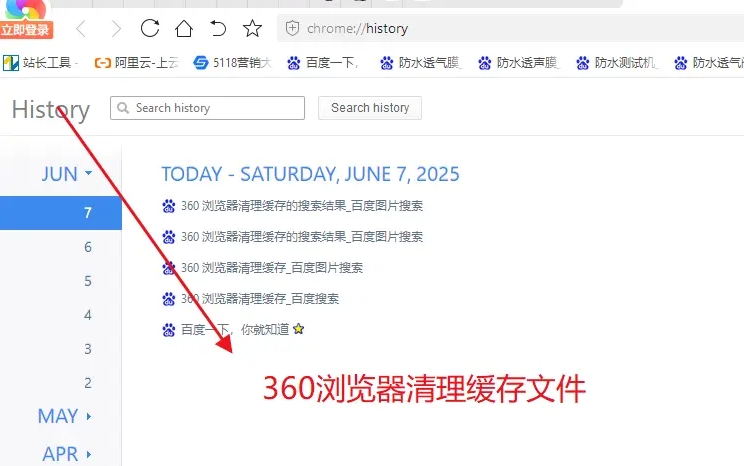
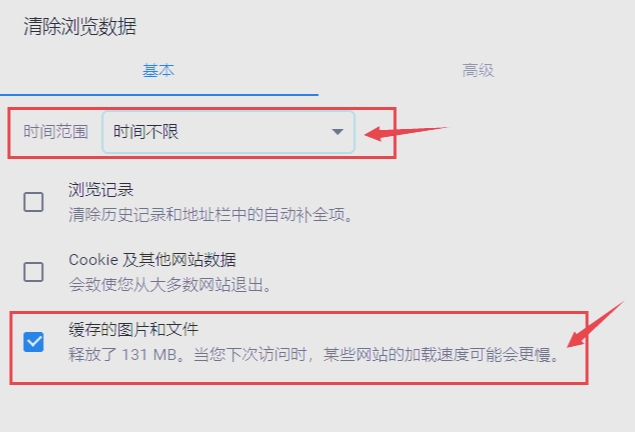
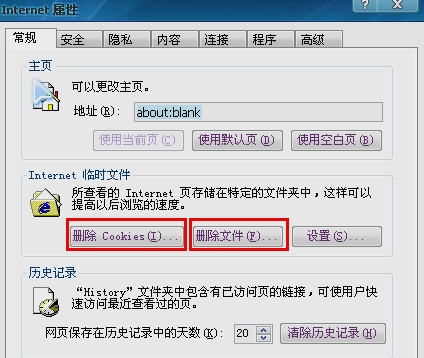


 阿里旺旺买家版v9.12.12C官方版大小:168.3M
阿里旺旺买家版v9.12.12C官方版大小:168.3M 呱呱社区v2.0.0808官方版大小:27.3M
呱呱社区v2.0.0808官方版大小:27.3M YY语音v8.72.0.1官方版大小:131.6M
YY语音v8.72.0.1官方版大小:131.6M 微信网页版v2.5.5官方最新版大小:35M
微信网页版v2.5.5官方最新版大小:35M 微信电脑版v3.3.5.1000官方最新版大小:149.5M
微信电脑版v3.3.5.1000官方最新版大小:149.5M 企业微信v3.1.15.3008官方PC版大小:506M
企业微信v3.1.15.3008官方PC版大小:506M 腾讯TIMv3.3.8.22043官方版大小:79.5M
腾讯TIMv3.3.8.22043官方版大小:79.5M 腾讯会议v2.17.5.410官方PC版大小:214.8M
腾讯会议v2.17.5.410官方PC版大小:214.8M WPS2016电脑版 v11.1.0.10314 免费版大小:246.22MB
WPS2016电脑版 v11.1.0.10314 免费版大小:246.22MB